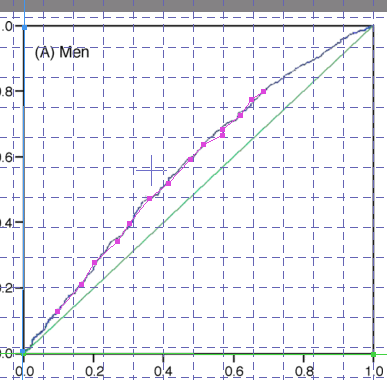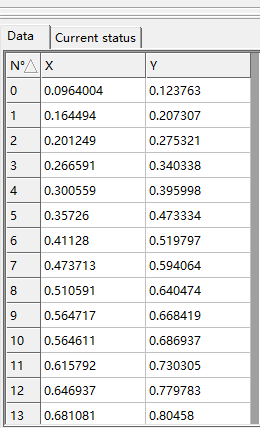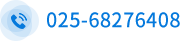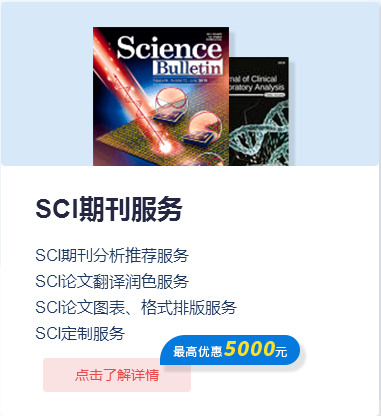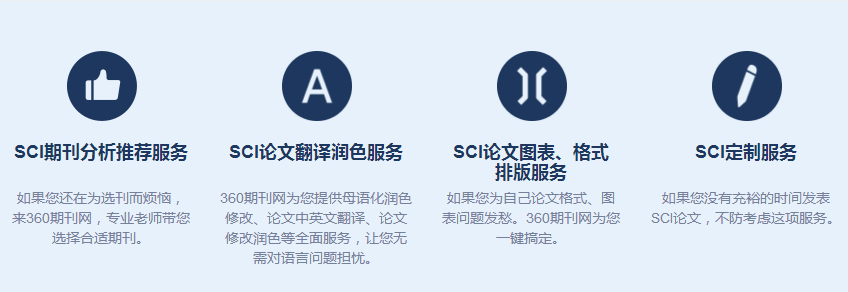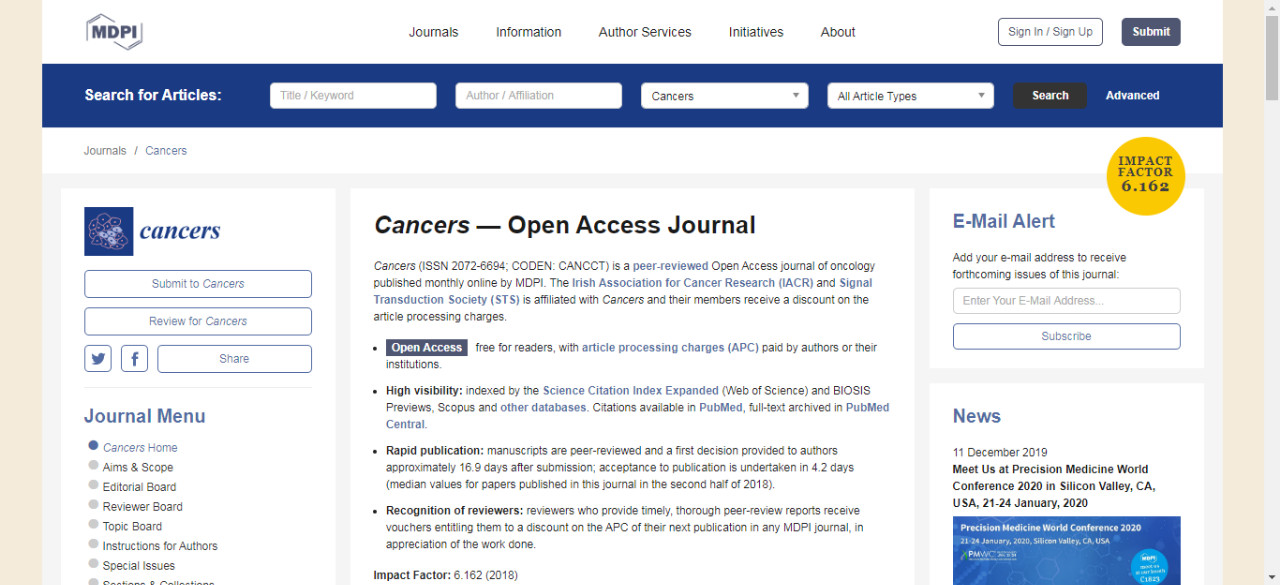我们在做meta分析的时候,很多时候原文中没有只有我们需要的均值和标准差,只有在图像中存在,我们需要将数据从图像中提取出来,下面我介绍getdata这个软件如何实现取均值和标准差。
1.下载安装
Getdata的官网的下载地址:http://www.getdata.com/about/
下载完成后安装,界面如下
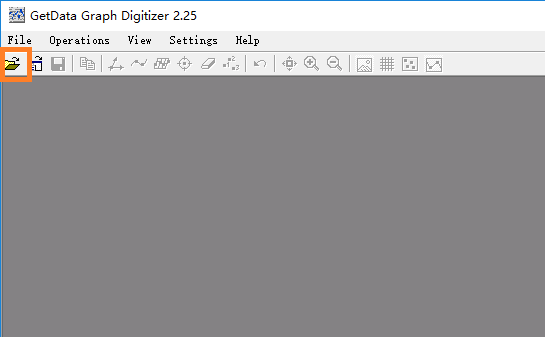
2.坐标轴
打开图片

点击红框的按钮,用它定位坐标轴
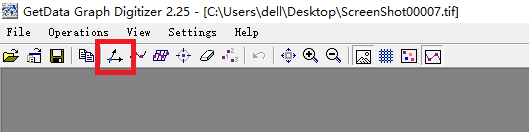
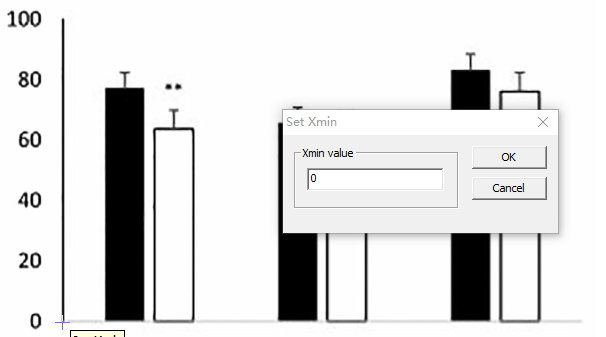
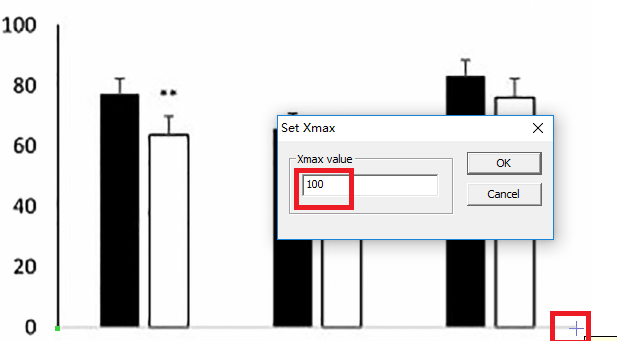
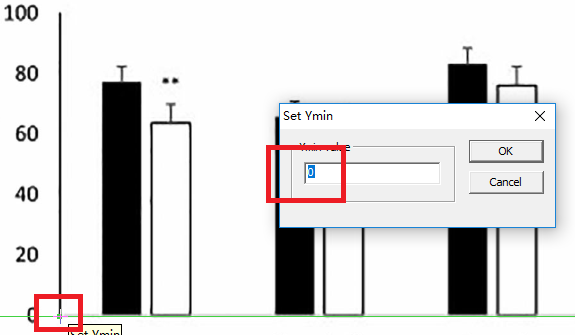
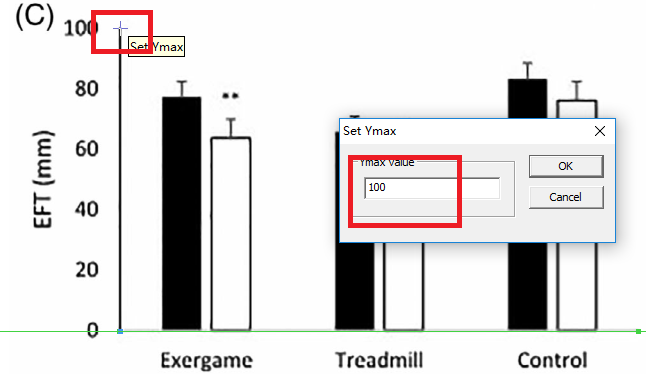
3.定点
点击下图红框的按钮

然后点击我们需要的点
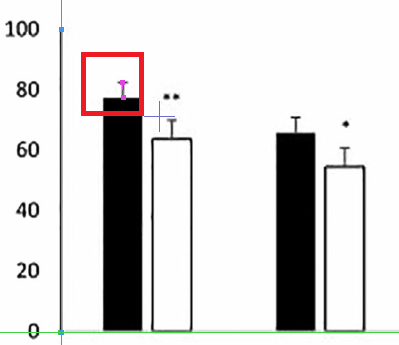
我们选取的点的信息在右上角展现
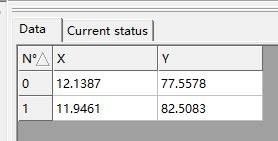
把所有的点都取完

这是我们取点的坐标

X轴上的数据不是我们需要的,Y轴上的是我们需要的
我们计算第一柱子的均值和标准差:均值76.86 标准差 82.16-76.86=5.3
其它的也是按照这个原理计算。

在保存格式中保存为Excel即可
4.坐标轴不是从零开的如何去取点
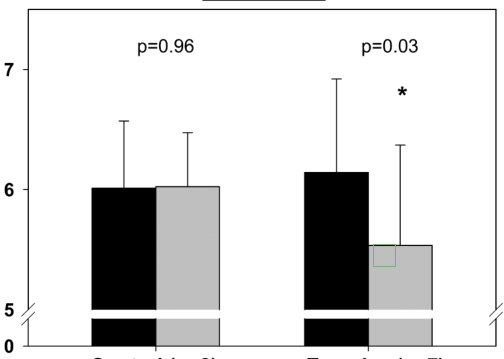
这种我们在取x、y轴的时候要注意区别一下同上面的不同
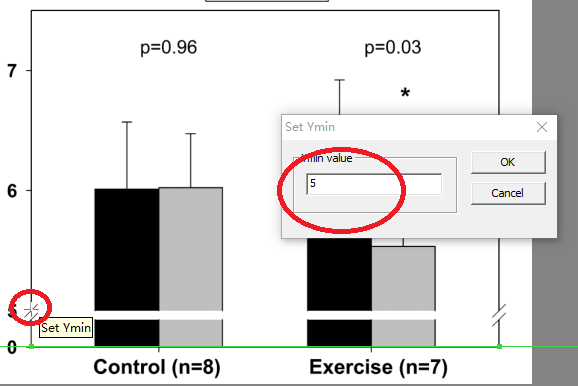
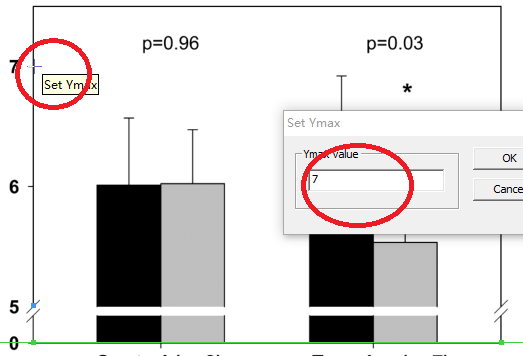
x轴从零开始,坐标轴同上,其他的都同上
5.取曲线图数据
自己手动在上面取点就可以,然后将数据导出到Excel表格,曲线数据就有了。